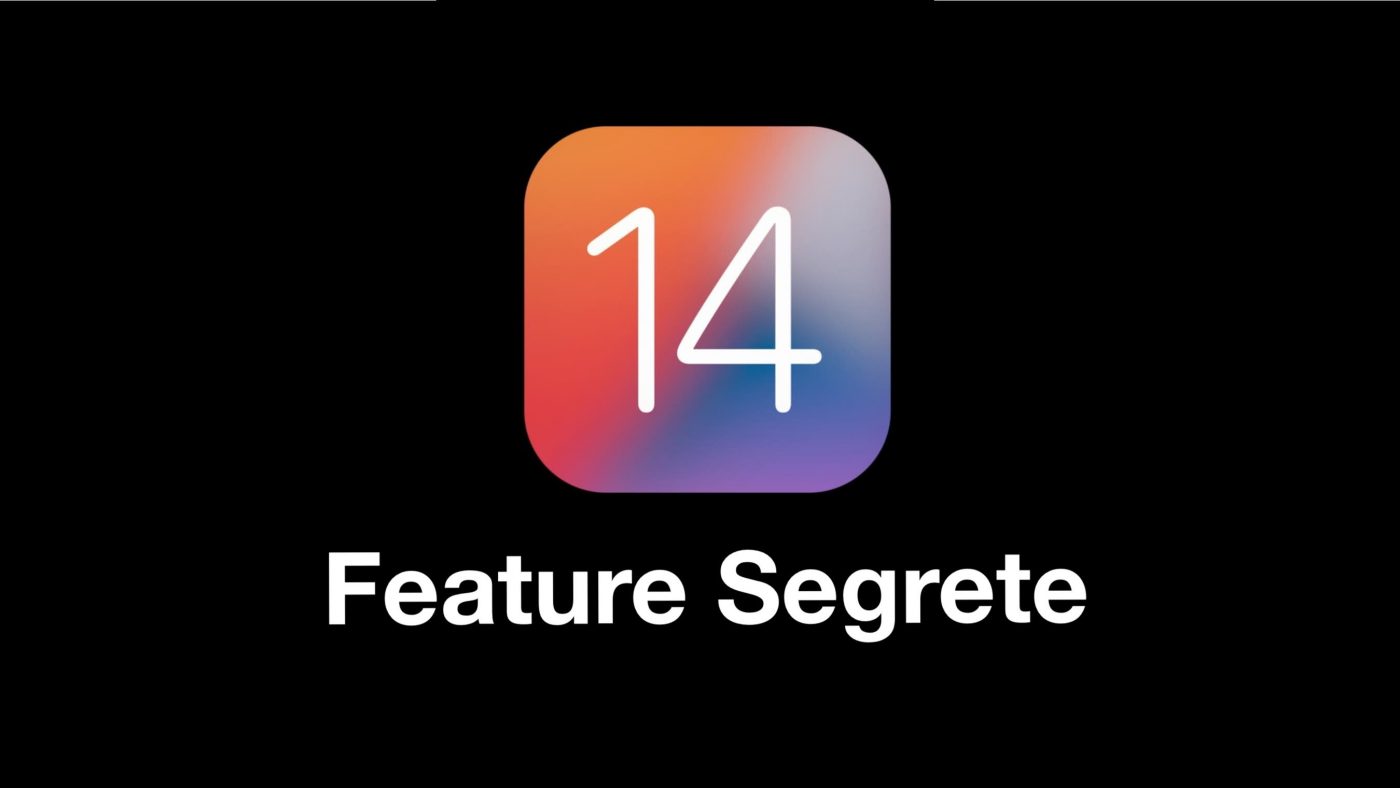iOS 14
iOS 14: le 10 feature segrete più interessanti
Oltre alle funzionalità più pubblicizzate, iOS 14 porta in dote una serie gigantesca di novità meno note che probabilmente non conoscevate ma che apprezzerete. Ecco le 10 migliori.
Ogni volta che Apple rilascia un aggiornamento software, per gli utenti è Natale (soprattutto per chi ha un modello recente, visto che le prestazioni non calano). Gli aggiornamenti di iOS infatti regalano tante inedite funzionalità e maggiore sicurezza; cambiano talmente tante cose che sembra quasi di avere un dispositivo tutto nuovo. E con iOS 14 la sensazione è proprio questa: arrivano la Libreria app, i Widget nella schermata Home, il Picture in Picture, e tutte le app di sistema diventano più complete, utili e intelligenti.
Ma assieme alle funzionalità più strombazzate dal marketing, ce ne sono tantissime altre che passano un po’ inosservate. E poiché alcune di esse sono davvero geniali e hanno la potenzialità di cambiarvi la vita, abbiamo pensato di raccogliere le 10 novità segrete di iOS 14 più interessanti da conoscere. Cominciamo subito.
1. Miglioraremento Voce
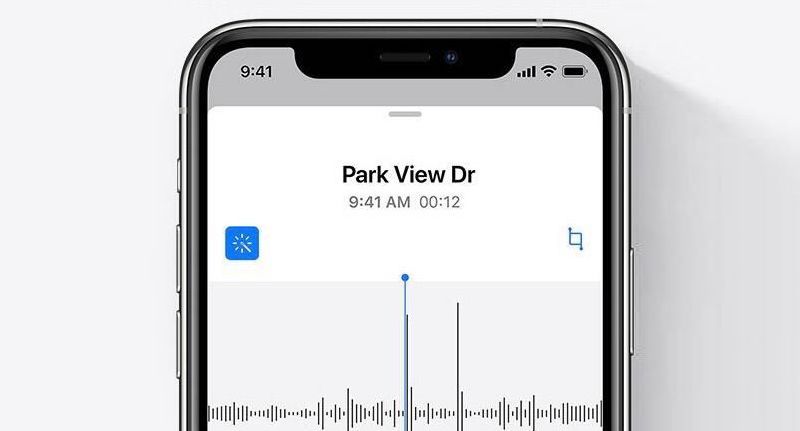
Se usate molto l’applicazione Memo Vocali, questa è per voi. All’interno dell’app è stato infatti infilato un comando che permette di ripulire la registrazione dal rumore di fondo e rendere la voce cristallina. Per migliorare la qualità sonora della registrazione audio, fate così:
- Aprite l’app Memo vocali su iPhone o iPad
- Registrate una nuova nota vocale, o sceglietene una registrata in precedenza
- Cliccate sui tre puntini in basso a sinistra nella registrazione e selezionate Modifica la registrazione
- Toccate l’icona Migliora registrazione nell’angolo in alto a sinistra (riconoscibile dall’icona della bacchetta magica)
- Toccate Fine per confermare e salvare
2. Modificare il Browser Predefinito
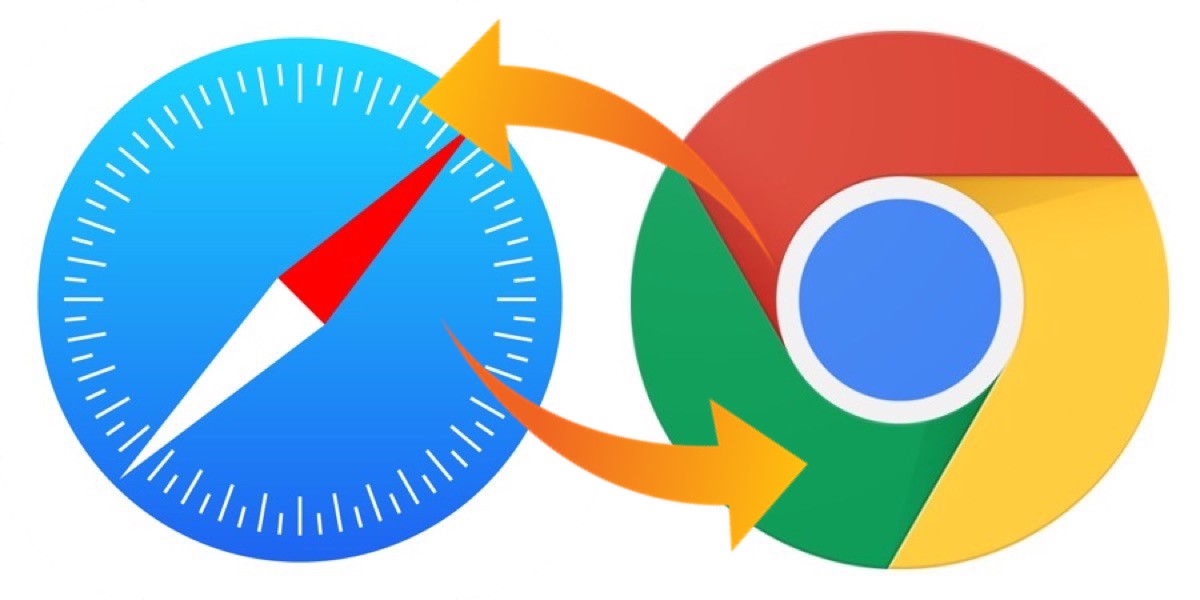
Con iOS 14 potete impostare un browser predefinito diverso da Safari, e un’app di posta elettronica diversa da Apple Mail. Ciò significa che, non appena vi invieranno un link o farete clic su un collegamento, esso si aprirà in Chrome, Firefox o nell’app che preferite. L’importante è che quest’ultima supporti la funzionalità, e al momento Chrome è tra esse.
Per impostare il browser predefinito (mettiamo Chrome, ad esempio), fate così:
- Aggiornate all’ultima versione di Chrome [Scarica Chrome da App Store]
- Aprite Impostazioni
- Scorrete l’elenco fino a trovare la voce Chrome
- Toccate App Browser Predefinita
- Selezionate Chrome
Modificare l’app di Mail Predefinita
Oltre al browser, iOS 14 consente di configurare un’app di posta elettronica diversa da Apple Mail. Per impostare un’app predefinita specifica (qui usiamo Outlook come esempio), seguite questi passaggi:
- Scaricate un’app alternativa, come per esempio Microsoft Outlook
- Aprite Impostazioni
- Scorrete l’elenco e toccate Outlook
- Selezionate App Mail Predefinita e scegliete Outlook
Nota: A causa di un bug in iOS 14, la funzione che permette di impostare un browser o un’app di mail alternativi non ricordava le modifiche dopo il riavvio di iPhone e iPad. Il problema è stato risolto ufficialmente con l’aggiornamento software iOS 14.0.1 già disponibile per il download.
3. Violazione Password
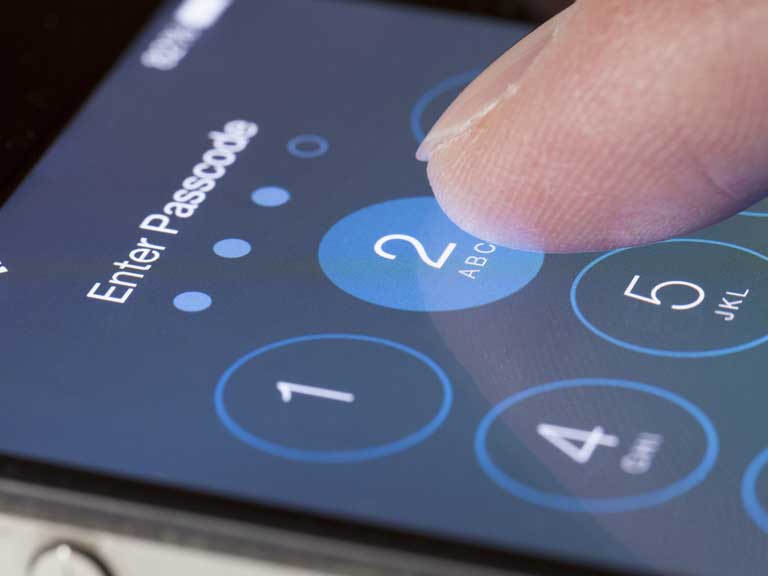
Ancora troppi utenti oggigiorno tendono a riciclare la medesima password per tutti i propri account, e peggio ancora, usano password eccessivamente semplici. Per fortuna, iOS 14 mette a disposizione una funzionalità di verifica della qualità di password.
Se iPhone si rende conto che una password che voi usata è stata violata, o è utilizzata da troppi utenti, il sistema vi suggerirà di modificarla. Trovate la funzionalità in Impostazioni → Password → Suggerimenti di sicurezza.
Se non desiderate che iPhone effettui questo tipo di monitoraggio, aprite impostazioni → Password → Suggerimenti di sicurezza e disattivate “Rileva password compromesse”.
4. Conversazioni di Gruppo
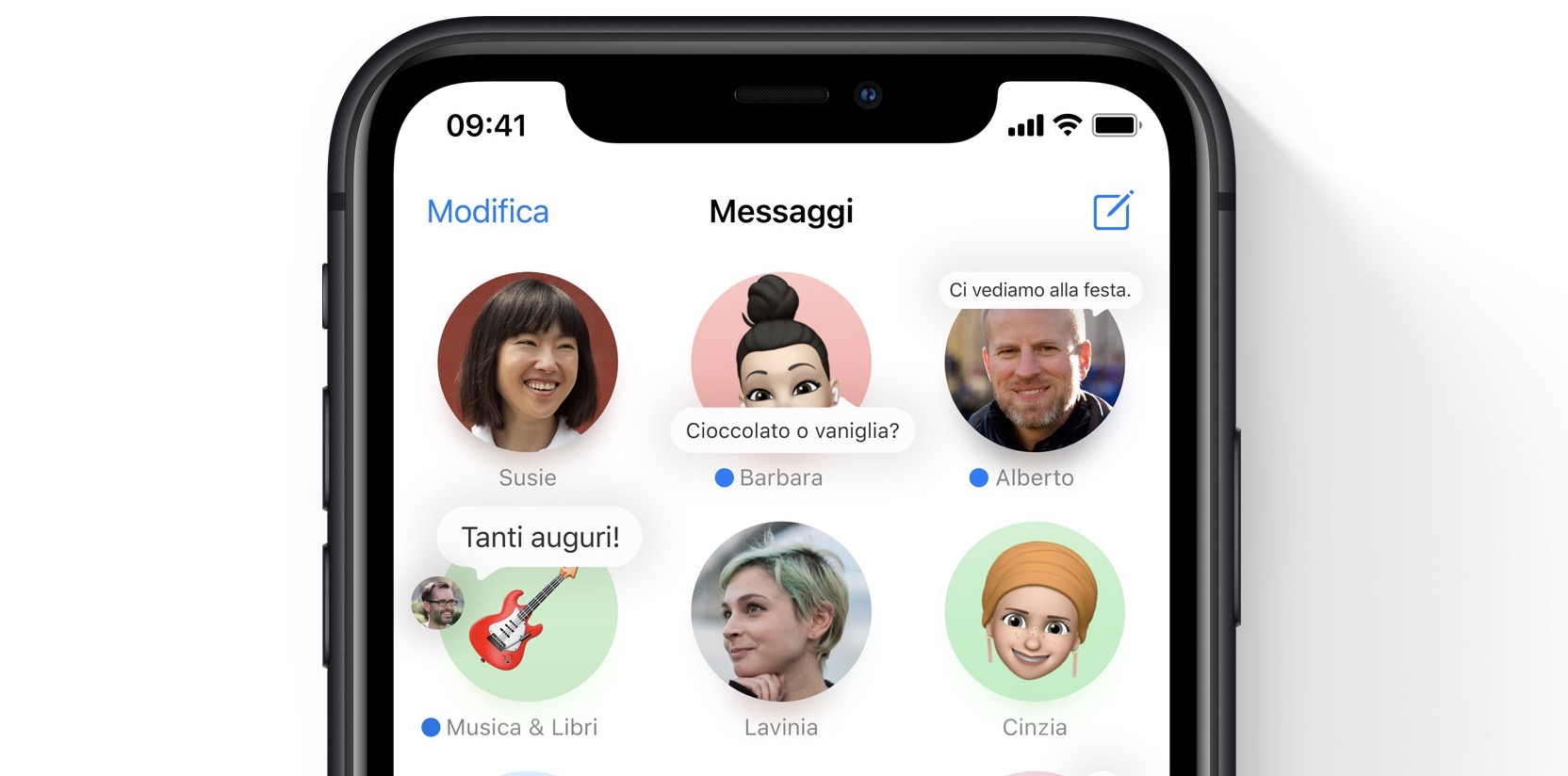
All’interno dell’app Messaggi ora è possibile assegnare un nome specifico e un’immagine per la vostra; e potete usare anche una foto, un Memoji o un semplice Emoji.
Per modificare questi elementi, aprite una conversazione qualunque in Messaggi; in cima troverete una piccola scritta che riporta il numero dei partecipanti: toccatela e selezionate Info → Modifica Nome e Foto.
5. Traduzioni Integrate
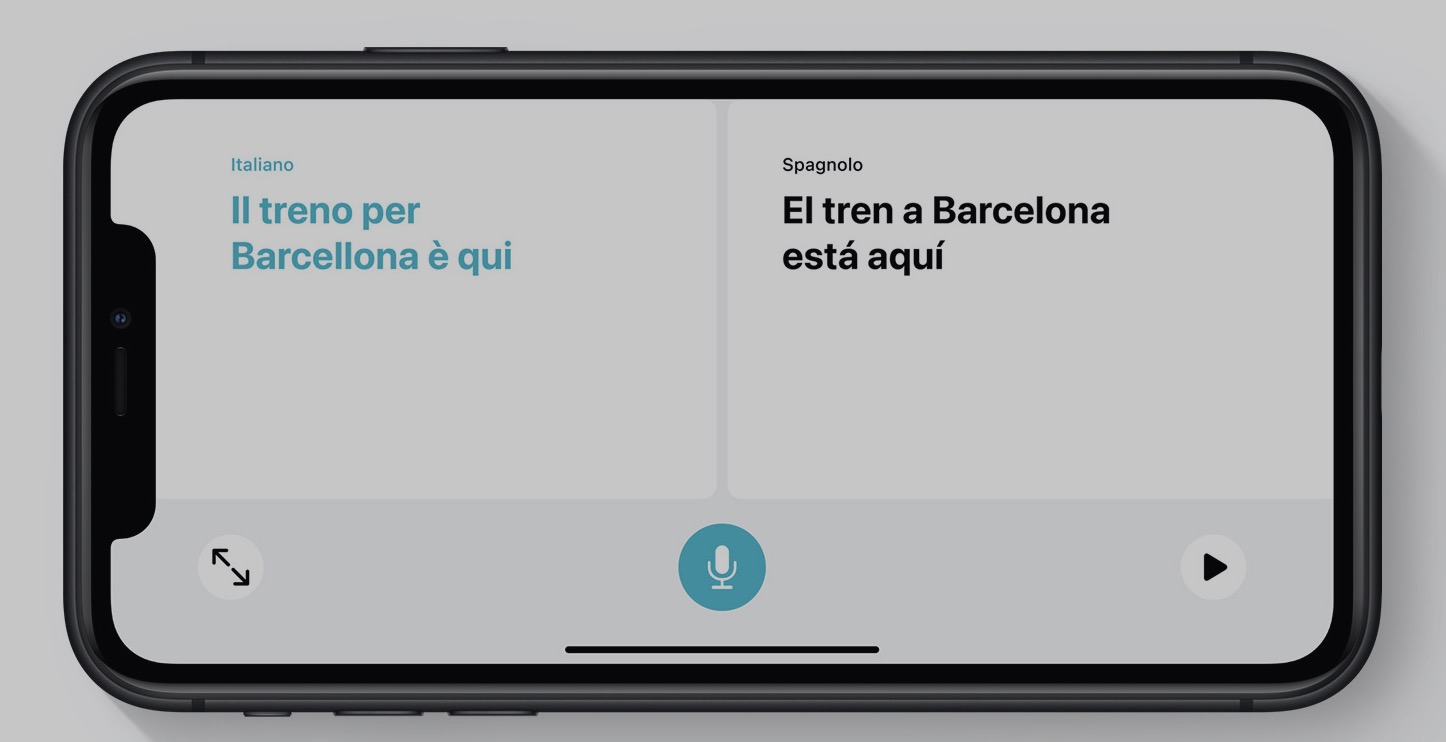
Dite addio a Google Traduzioni e ai servizi online che mettono a rischio la vostra privacy. Con l’app Traduci tutto il lavoro di traduzione può avvenire direttamente sul dispositivo, senza mai uscire all’esterno; ciò significa che funziona anche senza Internet.
L’interfaccia è incredibilmente intuitiva. Basta selezionare la lingua d’ingresso e quella di destinazione, e digitare qualche parola; in alternativa, ponendo in orizzontale iPhone, si può premere il pulsante del microfono per dettare, e attendere la traduzione nella lingua desiderata (che viene poi automaticamente letta ad alta voce).
6. Immissione Numeri & Date
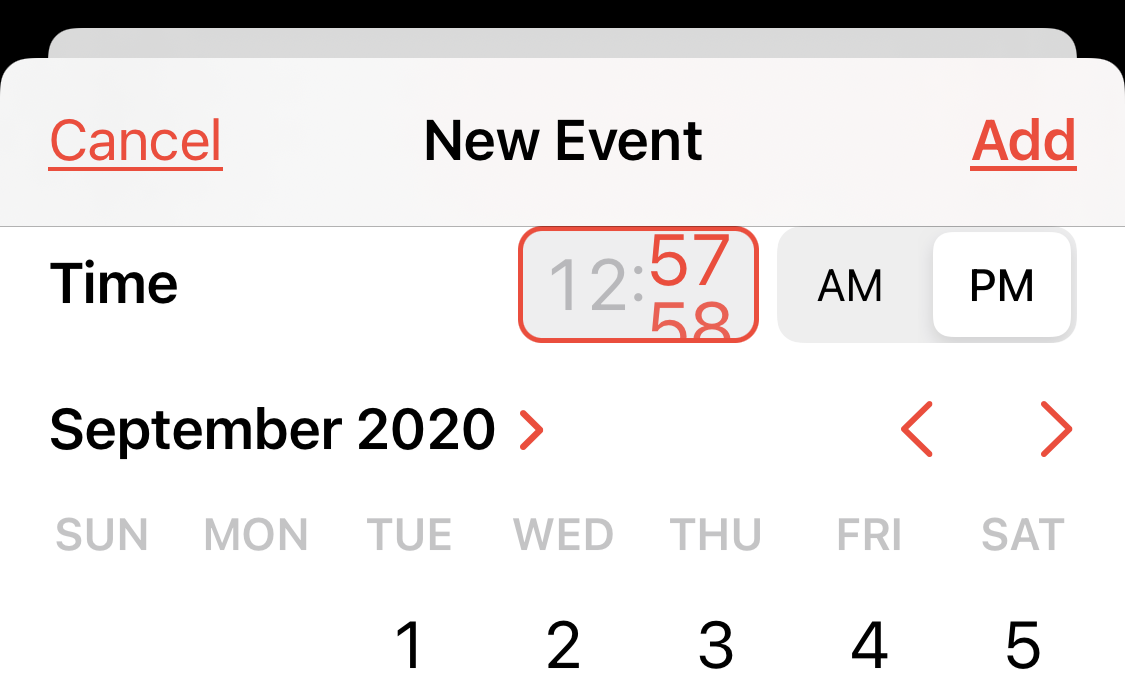
In precedenza, quando bisognava scegliere una data, il sistema predefinito consisteva in una sorta di ruota dei numeri, dei giorni e dei mesi, che occorreva far girare fino ad arrivare alla selezione desiderata. Un retaggio di iOS che finalmente è stato rimosso in favore di un meccanismo molto più immediato: quando si deve impostare una data, il sistema semplicemente rivela un tastierino numerico.
Lo scorrimento dei numeri tuttavia non è scomparso del tutto. È ancora possibile infatti scorrere le ore e i minuti verso l’alto o verso il basso. Come nell’immagine qui su.
7. Nascondere App

Con iOS 14, Apple introduce il concetto di Libreria di App, cioè il luogo del sistema operativo in cui vengono stipate e organizzate in modo automatico tutte le applicazioni in un’unica vista che ne semplifica la ricerca. Vi si accede scorrendo verso destra le schermate di iPhone e iPad: è l’ultima pagina.
Per nascondere una schermata di app, fate così:
- Premete e tenete premuto a lungo in un punto vuoto della schermata Home
- Toccate il menu bianco coi puntini che compare sopra al Dock
- Eliminate la spunta sotto la schermata da nascondere
La schermata sparirà con tutte le app che contiene; ma attenzione: è un intervento puramente estetico. Tutte le applicazioni infatti resteranno ricercabili attraverso Spotlight e Siri, e saranno disponibili all’interno della Libreria App.
8. Nascondere Foto
Anche prima di iOS 14 era possibile nascondere una o più immagini dall’app Foto. Era sufficiente aprirne una, premere il pulsante di Condivisione e infine selezionare Nascondi. La foto in questione veniva infilata in uno speciale Album chiamato Foto Nascoste.
Con iOS 14, tuttavia, ora potete nascondere anche l’Album Foto Nascoste. Cosa che potete fare in Impostazioni → Foto → disattivando la voce Album Nascosto.
9. Nascondere la Posizione Precisa
Con iOS 14, Apple irrobustisce la privacy degli utenti, e introduce un’impostazione che consente di ridurre la precisione del GPS. Quando viene abilitata, costringe le app ad accedere ad informazioni approssimative sul luogo in cui vi trovate; ciò a sua volte permette di mantenere inalterata la qualità dei servizi, senza tuttavia compromettere la vostra privacy.
Basta agire in Impostazioni → Privacy → Servizi di Localizzazione, selezionare l’app per da limitare, e infine disabilitare la voce Posizione Precisa.
10. Puntini Colorati
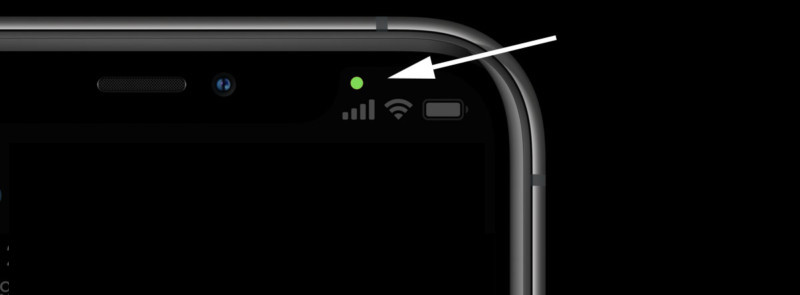
Fateci caso. Da quando avete installato iOS 14, in alto a destra dello schermo compare spesso un puntino arancione o verde. Si tratta di un’altra misura a protezione della privacy personale.
Il puntino arancio indica che il microfono è in uso. Il puntino verde che è in uso anche la webcam. Alcuni utenti vedono anche un puntino rosso e uno giallo: si tratta in realtà di una svista dovuta alle condizioni di illuminazione dello schermo. Il puntino rosso corrisponde all’arancione, e il giallo al verde. Insomma, parliamo sempre di accesso al microfono o all’accoppiata microfono/telecamera.
L’operazione di aggiornamento ad iOS 14, per quanto semplificata da Apple, resta comunque molto delicata e non esente da rischi: se qualcosa va storto, basta poco per perdere tutti i tuoi dati, le foto e i messaggi.
Pertanto, consigliamo di contattarci se hai registrato problemi di rallentamento o incompatibilità. Ipermela è sempre con te.
 Anche tu ami Telegram? Allora iscriviti al canale Telegram di Ipermela per restare sempre aggiornato su tutte le ultime novità Apple. Ogni giorno trucchi e segreti su Mac e iPhone, anticipazioni e prove. La community degli ipernauti ti aspetta.
Anche tu ami Telegram? Allora iscriviti al canale Telegram di Ipermela per restare sempre aggiornato su tutte le ultime novità Apple. Ogni giorno trucchi e segreti su Mac e iPhone, anticipazioni e prove. La community degli ipernauti ti aspetta.